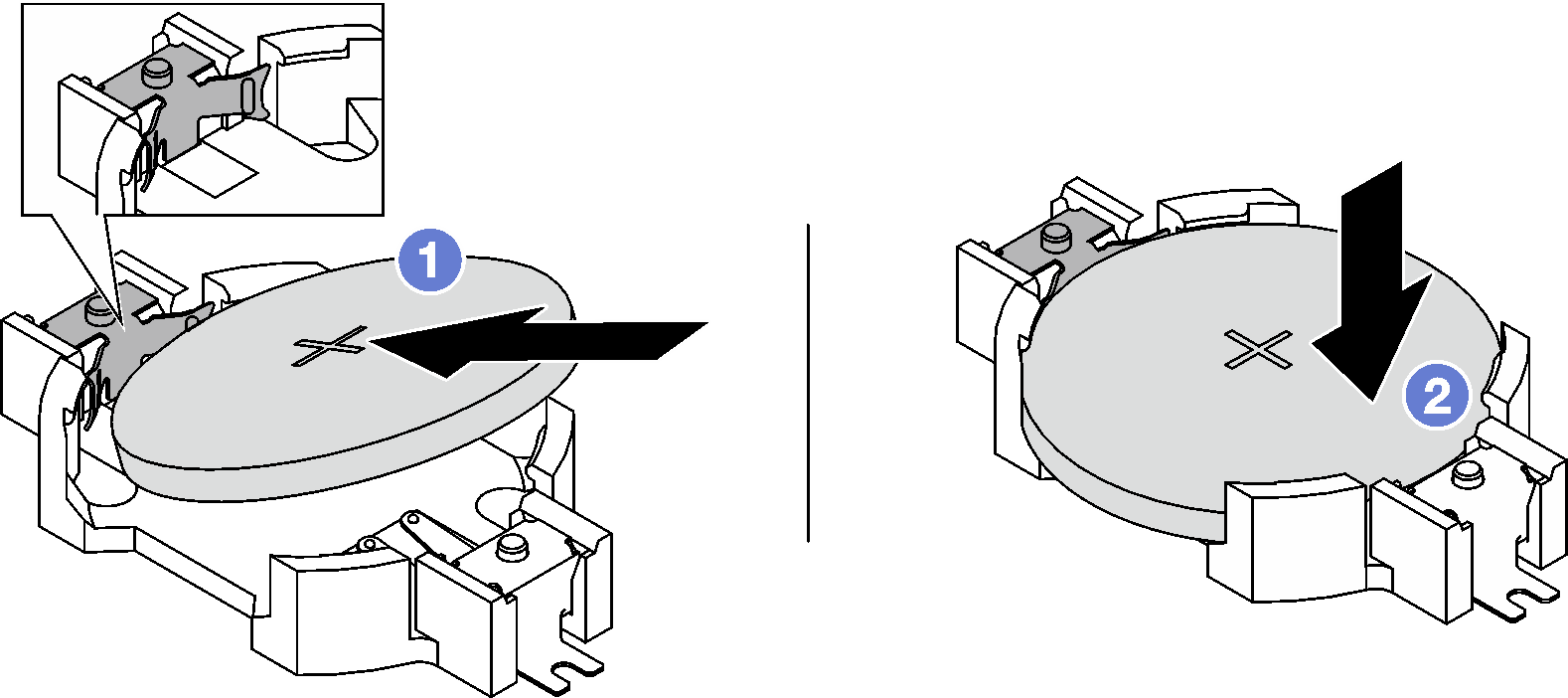安裝 CMOS 電池 (CR2032)
請依照本節中的指示安裝 CMOS 電池 (CR2032)。
S002
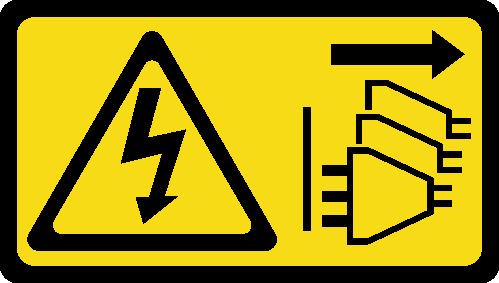
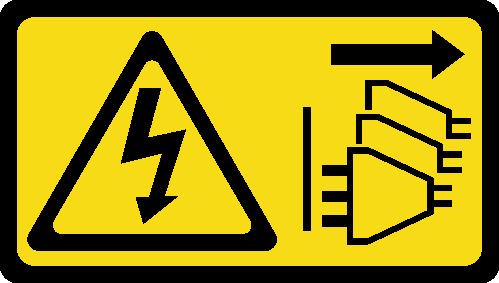
注意
裝置上的電源控制按鈕和電源供應器上的電源開關,並不會切斷供應給裝置的電流。此外,裝置也可能有一條以上的電源線。若要切斷裝置的所有電源,必須從電源拔掉所有電源線。
S004


注意
更換鋰電池時,僅限更換為 Lenovo 指定的零件編號,或製造商建議的同等類型電池。如果系統具有包含鋰電池的模組,請僅用同一製造商製造的同類型模組來更換該模組。電池包含鋰,如果使用、處理或處置不當,則可能會爆炸。
請勿:
- 將電池擲入或浸入水中
- 讓電池溫度超過 100 °C (212 °F)
- 維修或拆卸電池
棄置電池需依照本地法令或規定。
S005


注意
使用鋰離子電池。為避免爆炸,請勿燃燒電池。僅可替換已核准替換部份。請依各地法規回收或丟棄電池。
關於此作業
重要
下列注意事項說明在伺服器中更換 CMOS 電池時,您必須考量的資訊:
- 您必須使用同一家製造商所出產的同類型鋰 CMOS 電池來更換 CMOS 電池。
- 更換 CMOS 電池之後,您必須重新配置伺服器,並重設系統日期與時間。
程序
提供意見回饋
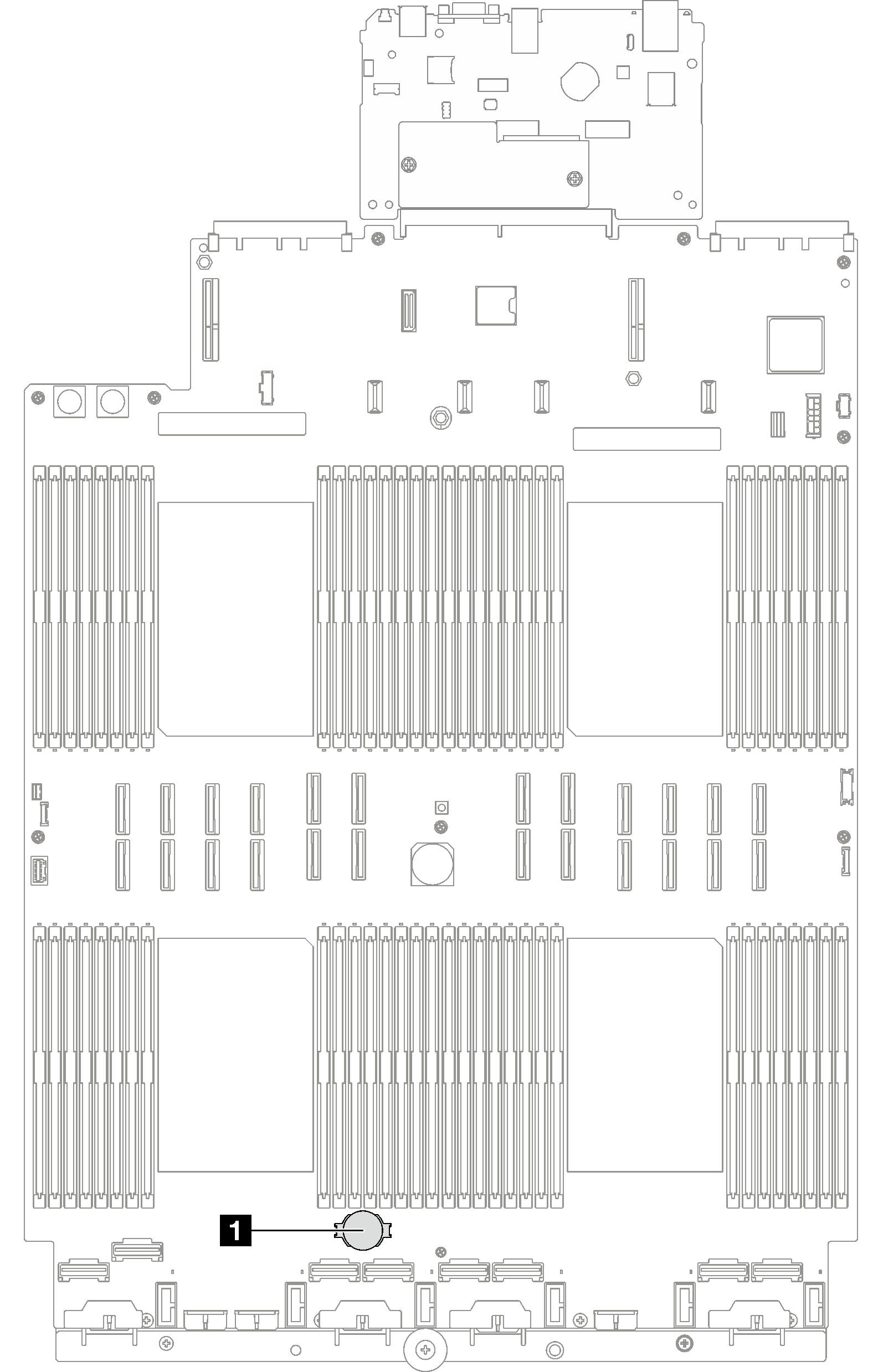
 將 CMOS 電池傾斜並插入插座上的正極,請確保 CMOS 電池緊貼金屬夾。
將 CMOS 電池傾斜並插入插座上的正極,請確保 CMOS 電池緊貼金屬夾。 將 CMOS 電池向下壓,直到卡入插座為止。
將 CMOS 電池向下壓,直到卡入插座為止。